三星手机怎么发邮箱
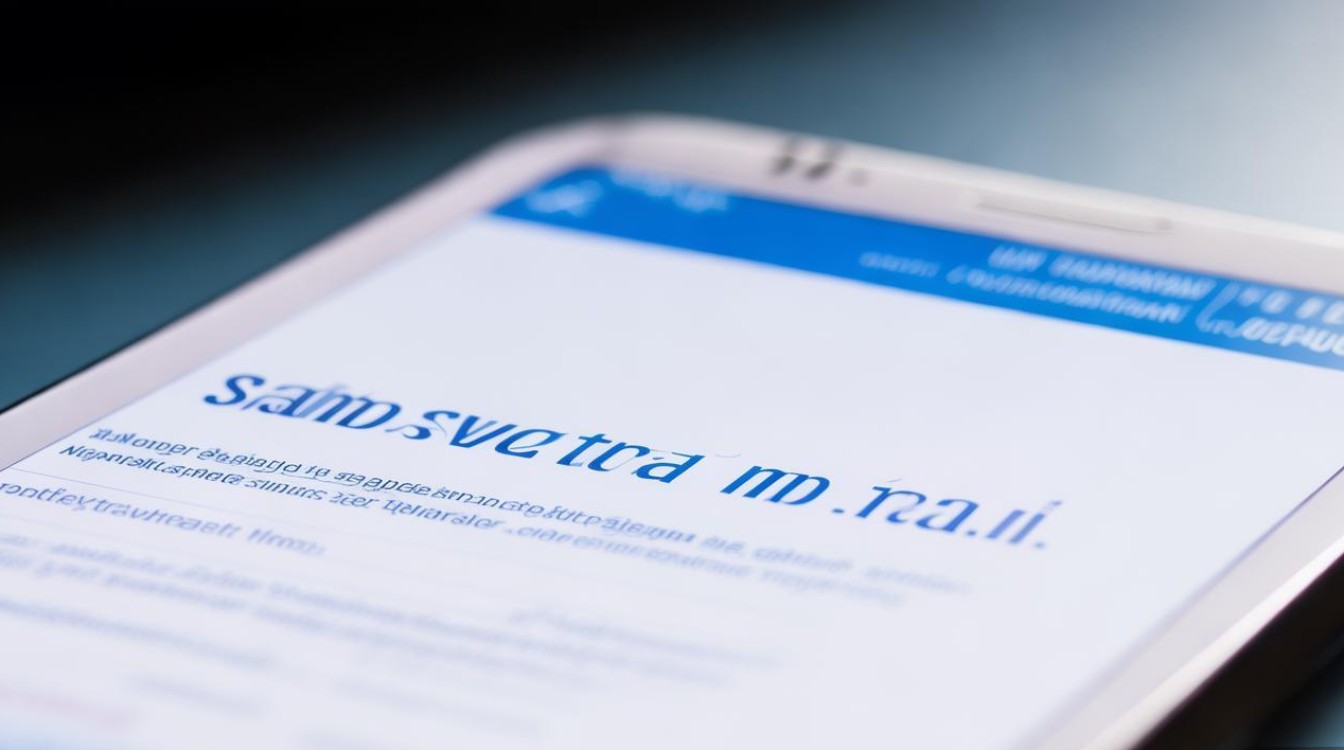
前期准备与账户配置
网络环境确认
- 确保已开启移动数据或连接Wi-Fi(如未联网将无法完成后续验证流程),这是所有操作的前提,在输入账号密码前需保证网络畅通,否则系统会提示错误。
进入电子邮件应用
- 路径:主屏幕→点击“应用程序”文件夹→选择“电子邮件”,该应用通常预装于三星原生系统中,图标多为信封样式。
- 首次启动时的界面引导:若为新用户,系统会自动检测并列出推荐的邮箱服务商;若已有历史记录,则直接显示现有账户列表。
添加账户两种方式对比
类型 适用场景 操作要点 预置邮箱 网易、新浪、163等常见平台 直接点击对应品牌图标(如“163”),按提示输入地址和密码即可自动完成配置 非预置邮箱 Gmail、企业自有域名邮箱等 手动填写POP3/IMAP服务器地址及端口号,需自行核对服务商提供的参数准确性
详细发送流程演示
步骤1:撰写新邮件
- 成功登录后进入收件箱视图,轻触右上角钢笔形状的“书写”按钮开始创作,此时会出现空白编辑窗口,支持富文本格式排版。
- 主题栏必填项提醒:建议始终填写明确的主题以便接收方快速识别内容重要性。
步骤2:插入附件(如有需要)
- 定位到工具栏中的曲别针图标并点击,可从手机存储中选择图片、文档或其他类型的文件作为附件上传,注意单个文件大小受限于服务商规定。
步骤3:收件人地址管理
- 在“收件人”“抄送”“密送”字段分别输入目标邮箱地址,多个地址间用分号隔开,系统支持联想补全功能,减少手动输入错误概率。
步骤4:内容优化技巧
- 利用底部虚拟键盘上方的工具条进行加粗、斜体、下划线等样式调整;长按选中文字还能触发复制/粘贴快捷菜单,对于商务场景,推荐使用简洁专业的模板风格。
步骤5:最终检查与发送
- 双击确认收件人无误后,点击顶部右侧的发送按键,邮件将被存入发件箱队列等待投递,可在此处查看发送状态追踪信息。
高级设置扩展知识
签名个性化定制
- 前往设定→账户管理→选定邮箱账号→高级设置→开启“使用个性签名”,在此区域可录入姓名、职位甚至公司LOGO链接,提升专业形象。
同步频率调节
- 根据需求设定推送间隔时间(即时/每15分钟/手动刷新),平衡实时性与电量消耗之间的关系,高频同步适合紧急工作沟通,低频模式有助于延长续航时长。
多账户并行处理
- 同时绑定多个不同用途的邮箱账号(私人+工作),通过侧边栏切换身份,避免频繁登出登入带来的不便,每个账户的数据独立存储互不干扰。
相关问答FAQs
Q1: 如果遇到无法接收新邮件的情况该怎么办?
- 解决方案:首先检查网络连接是否正常;其次进入应用程序管理器强制停止并重启电子邮件服务;最后尝试删除账户重新添加,确保认证信息有效且未过期,若仍存在问题,建议联系运营商确认是否屏蔽了相关端口。
Q2: 能否在三星手机上设置企业Exchange邮件系统?
- 答案肯定:完全支持!只需在添加账户阶段选择“公司同步”选项,按照IT部门提供的指引填入服务器地址、域名称及安全策略要求即可完成部署,此模式特别适用于需要日历共享和联系人同步的企业用户。
版权声明:本文由环云手机汇 - 聚焦全球新机与行业动态!发布,如需转载请注明出处。












 冀ICP备2021017634号-5
冀ICP备2021017634号-5
 冀公网安备13062802000102号
冀公网安备13062802000102号